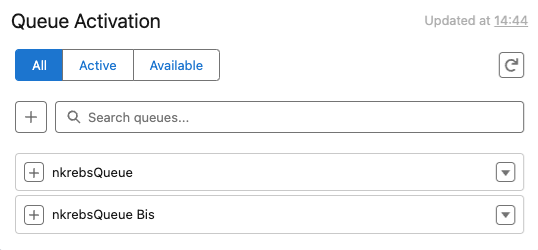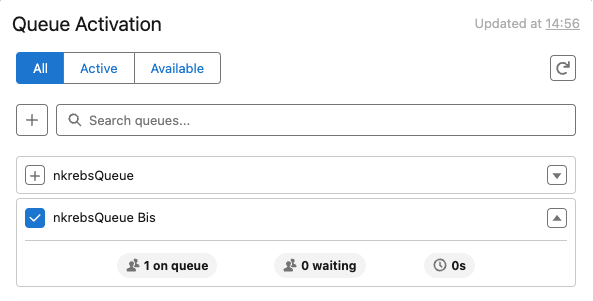Genesys Cloud CX 대기열 활성화 및 통계 구성요소 구성
- CX Cloud, Salesforce Service Cloud용 Voice 패키지 설치
관리자는 Salesforce Service Cloud Voice의 문의 센터에 독립 실행형 구성 요소로 대기열 활성화를 추가할 수 있습니다. 대기열 활성화 구성 요소는 상담원에게 자신이 속한 대기열 목록을 표시하고 대기열을 활성화하거나 비활성화할 수 있도록 해줍니다. 대기열을 선택하면 상담원은 대기열에 있는 상담원 수, 대기열에서 대기 중인 상호 작용 수, 상담원이 응답할 때까지 예상되는 대기 시간 등 해당 대기열과 관련된 통계를 볼 수 있습니다.
Genesys Cloud CX 대기열 활성화 및 통계 구성 요소는 CX Cloud, Salesforce Service Cloud용 Voice 패키지를 설치할 때 사용할 수 있습니다. 이 구성 요소는 Genesys Cloud CX Utility와 비교하여 대기열을 활성화하는 대체 방법을 제공하며 상담원이 대기열 목록을 쉽게 볼 수도 있습니다.
Genesys Cloud CX Utility의 대기열 활성화에 대한 자세한 내용은 다음을 참조하세요. Genesys Cloud CX Utility에서 대기열 활성화 .
구성 요소 구성 및 추가
Salesforce에서 대기열 활성화 및 통계를 Lightning 페이지에 사용자 정의 구성 요소로 추가한 다음 해당 페이지를 문의 센터 Lightning 앱에 앱 탐색 항목으로 추가합니다. 기존 음성 통화 기록 페이지에 기능을 추가하는 방법에 대한 자세한 내용은 다음을 참조하세요. 상담원을 위한 음성 통화 기록 페이지 생성 및 구성 .
자세한 내용은 다음을 참조하세요. Lightning Experience 레코드 페이지 생성 및 구성 그리고 Lightning Experience 레코드 페이지 활성화 Salesforce 설명서에 있습니다.
작동 방식
관리자는 특정 대기열에 상담원을 추가합니다. 상담원은 컨택 센터 Lightning 앱에 로그인하고 대기열 활성화 및 통계 구성 요소에서 자신이 구성원으로 속한 대기열 목록을 볼 수 있습니다.
대기열 활성화 구성 요소에는 다음 세 가지 탭이 표시됩니다.
- 모두 – 귀하가 속한 모든 대기열입니다.
- 활성 – 대기열에 들어갈 때 상호 작용을 수신하기 위해 선택하는 대기열입니다.
- 사용 가능 – 대기열에 들어갈 때 상호 작용을 받지 못하는 대기열입니다.
구성 요소에서 다음과 같은 대기열 관리 작업을 수행할 수 있습니다.
- 대기열을 검색하려면 대기열 이름을 입력하세요. 대기열 검색 상자.
- 대기열을 활성화하거나 비활성화하려면 대기열 이름 옆에 있는 확인란을 선택합니다. ㅏ
 대기열 이름 옆의 아이콘은 대기열이 활성화되었음을 나타냅니다.
대기열 이름 옆의 아이콘은 대기열이 활성화되었음을 나타냅니다.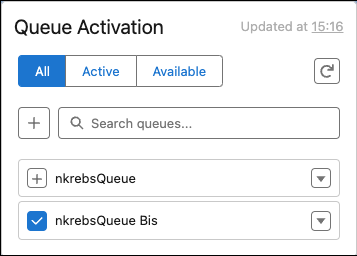
- 대기열을 대량으로 선택하거나 선택 취소하려면 대기열 옆에 있는 확인란을 선택하세요. 대기열 검색 상자.
- 대기열의 통계를 보려면 대기열을 확장합니다. 대기열 통계에는 다음 정보가 표시됩니다.
- 대기열에 있는 상담원 수입니다.
- 대기열에서 대기 중인 상호작용 수입니다.
- 상담원이 응답할 예상 대기 시간입니다.